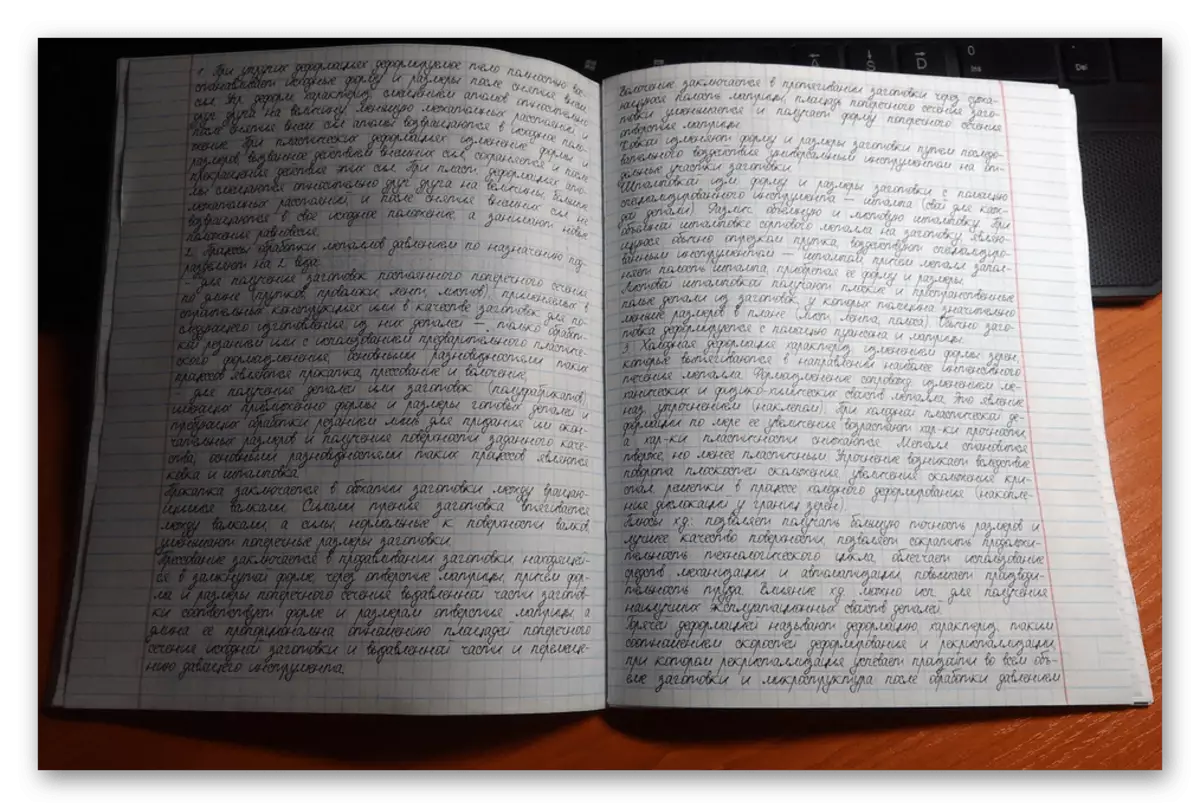Pas 1: Creació de pàgines de portàtils
A Microsoft Word, podeu crear una graella que es repeteix completament en la seva mida i similar a la cel·la dels fulls de portàtil. No obstant això, per tal de fer-ho simultàniament adequat tant per al conjunt de text com per a una impressió a la impressora, heu de recórrer a alguns trucs. En com crear un disseny adequat per resoldre la nostra tasca, ens hem dit anteriorment en un article separat: llegiu-lo, seguiu les recomanacions proposades, i només després aneu al següent pas.
Llegiu-ne més: com fer un quadern en paraula

Pas 2: Afegir i fer text manuscrit
Important! Totes les manipulacions addicionals s'han de realitzar exclusivament en pàgines 100%, en cas contrari la cel·la, i altres elements utilitzats en el document de Word es mostraran incorrectament.
- Tenir una còpia electrònica precisa dels quaderns a les mans, és necessari afegir el text del futur abstracte a ell i fer-ho correctament. Com a exemple, utilitzem l'entrada de la pàgina "Qui som" del lloc lumpics.ru.
- Trieu a la llista Preset en Word Fonts Un dels que, segons la seva opinió, és el màxim possible de manuscrit com sigui possible (prestar atenció al fet que no tots ells donen suport a la llengua russa).

Pas 3: Impressió del document
L'última cosa queda fer amb la versió electrònica del document: imprimiu-lo a la impressora. Però abans de necessitar activar la visualització del fons de la pàgina, que no es mostra per defecte.
Truca als "paràmetres" de l'editor de text, obriu la pestanya "Mostra" i establiu la marca davant dels "Imprimeix fons de fons i imatges", i feu clic a D'acord.

A continuació, aneu a la secció "Imprimeix", en lloc d'una cara, seleccioneu "Imprimir manualment a banda i banda" i iniciar el procés.
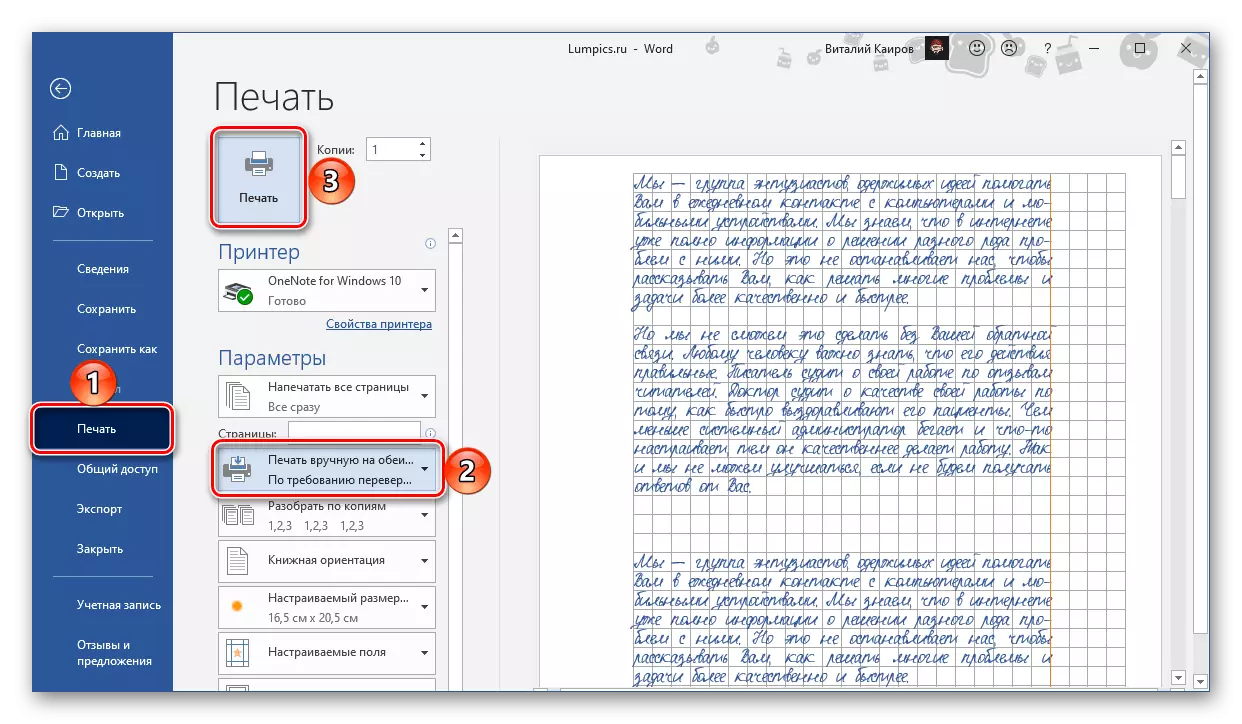
Important! Assegureu-vos de tenir en compte com es troben els camps "dibuixats" a les pàgines.
Llegiu-ne més: imprimir documents a Word
Pas 4: Creació d'un document abstracte
Recollir fulls impresos, enganxar-los amb una fina tira de cinta i fer un forat en aquells llocs on s'han d'incloure els claudàtors. És millor fer-los d'acord amb la ubicació en una portada preparada, "prestada" d'aquest quadern. En ell, és necessari dur a terme el resum resultant, inserint els claudàtors als forats ben fets i els va inclinar. Idealment, hauria d'haver alguna cosa similar a la imatge següent.